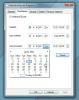Hvordan sette et lys eller mørkt tema i Photoshop CC
Apper som vi bruker i lengre tid, kan forårsake betydelig belastning. En app som nettleseren din er en som du bruker hele tiden, natt eller dag. Det samme kan sies for Photoshop; Hvis det er et verktøy du bruker daglig, er du kanskje ikke komfortabel med å ha et altfor lyst eller altfor mørkt tema. Enten, avhengig av lysmengden i rommet, kan begynne å forårsake belastning. Photoshop CC 2017 har et ganske pent utvalg av temaer som brukere kan angi for grensesnittet. Temaene spenner fra svart og mørk grå til en lysere grå og en nesten hvit. De er alle rettet mot å redusere belastningen på øynene og er ikke ment å få grensesnittet til å se pent ut. Slik kan du stille et lys eller mørkt tema i Photoshop CC 2017.
Åpne Photoshop og gå til Rediger> Innstillinger> Grensesnitt. Delen 'Utseende' helt øverst lar deg velge temafarge fra svart, mørk grå, lys grå og hvit. Temaet blir brukt så snart du velger en farge. Det er ikke nødvendig å starte Photoshop på nytt.

I tillegg til å endre temafarge, kan du også endre 'Uthev' -fargen. Det er en standard uthevingsfarge tilknyttet hver temafarge, men du kan også velge en blå utheving som er enklere å skille.
Høydepunktfargen er det som indikerer et valgt element i Photoshop, f.eks. Høydepunktfargen vil skille et valgt lag eller en gruppe fra alle andre, ikke valgte. Hvis du synes at standardhøydefargen er litt vanskelig å skille, og det var faktisk grunnen til at jeg lette etter temaer, kan du stille den til blå.
Temaet brukes på alle vinduer som åpnes i Photoshop, inkludert de du legger til fra Window-menyen og innstillingsvinduet.
Microsofts Office Suite av apper har også mørke temaer fra Office 2016. Du kan velge standardfarger eller et mørkegrått tema for en av appene i suiten.
Søke
Siste Innlegg
Endre fildato TimeStamp fra filegenskaper i Windows
Mange brukere liker å strømlinjeforme filene sine i henhold til dat...
Rediger filtypeforening, handlinger og ikon fra høyreklikkmeny
Enkelte filtyper, for eksempel bilde- og / eller tekstdokumenter, s...
Slik får du tilgang til den gamle Windows XP App Switcher i Windows 10
Windows 7 var en veldig populær versjon av Windows, og folk var vel...